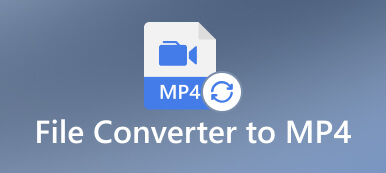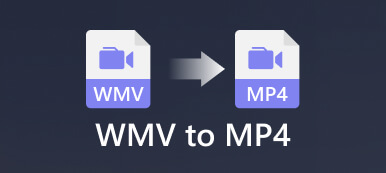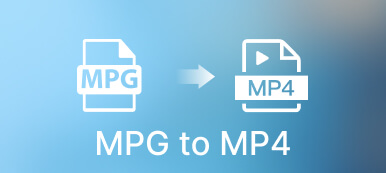VOB esas olarak DVD video dosyalarını depolamak için kullanılan bir DVD-Video ortam kabı biçimidir. Videolar, ses, altyazılar, menüler ve gezinme içeriği dahil olmak üzere ilgili DVD verilerini içerir. Ancak VOB dosyaları birçok cihaz, oynatıcı ve düzenleyici tarafından desteklenemez. Bu gönderi en iyi dört kişiyi paylaşıyor MP4 için VOB VOB dosyalarınızı yüksek kalitede MP4 videolara dönüştürmek için dönüştürücüler.

- Bölüm 1: VOB'u MP4'e Dönüştürmenin En İyi Yolu
- Bölüm 2: VOB Dosyasını VLC'de MP4 olarak değiştirin
- Bölüm 3: El Freni Kullanarak VOB'u MP4'e Dönüştürün
- Bölüm 4: VOB'u MP4 Online'a Ücretsiz Dönüştürün
- Bölüm 5: VOB'u MP4'e Dönüştürmeyle İlgili SSS
Bölüm 1: Windows 4/10 PC ve Mac'te VOB'u MP11'e Dönüştürmenin En İyi Yolu
Kaliteyi kaybetmeden VOB'u etkili bir şekilde MP4'e dönüştürmek için güçlü Apeaksoft'a güvenebilirsiniz. Video Dönüştürücü Ultimate. Videoları dönüştürmek ve düzenlemek için özel olarak tasarlanmıştır. Windows 4/11/10/8 ve Mac bilgisayarlarda VOB'u MP7, AVI, FLV, MOV veya MKV'ye dönüştürmenizi sağlar.

4,000,000 + Yüklemeler
Kaynak görüntü ve ses kalitesini korurken VOB'u MP4'e dönüştürün.
8K/5K/4K, 1080p/720p HD ve normal SD videoyu 500'den fazla biçime dönüştürün.
Video düzenleyin, efektleri özelleştirin, kaliteyi artırın ve 3D, MV'ler ve GIF'ler oluşturun.
1. AdımApeaksoft Video Converter Ultimate'ı cihazınıza ücretsiz indirin. Bu VOB'u MP4 dönüştürücüye başlatın ve büyük artı düğmesine veya Dosya Ekle VOB dosyanızı içe aktarmak için düğmesine basın.

2. AdımÇıkış formatı olarak MP4'ü seçin. Profil yıkılmak. tıklayabilirsiniz Ayarlar İhtiyacınıza göre daha fazla video ve ses ayarını özelleştirmek için seçtiğiniz MP4 formatının yanındaki düğmeye basın.

3. AdımTıkla dönüştürmek VOB'dan MP4'e video dönüştürmeyi başlatmak için düğmesine basın. VOB'u MP4'e dönüştürmeden önce, videonuzu düzenlemek ve kalitesini optimize etmek için düzenleyicisini kullanabilirsiniz. Ayrıca, ona gidebilirsiniz. Araç Kutusu ve kullanışlı bir araç seçin.

Bölüm 2: VOB Dosyasını VLC Media Player'da MP4'e Dönüştürme
Birincil video oynatma özelliğinin yanı sıra VLC, diğer tanıtım amaçlı video dönüştürme ve kaydetme seçeneklerini de taşır. Windows, macOS ve Linux cihazlarda ücretsiz olarak VOB'u MP4'e dönüştürmenizi sağlar. Resmi VideoLAN web sitesinden indirebilir ve VOB'dan MP4'e görüntülü görüşme başlatmak için aşağıdaki kılavuzu kullanabilirsiniz.
1. AdımBilgisayarınızda VLC Media Player'ı başlatın, tıklayın medya sol üst köşedeki menüyü seçin ve Kaydet / dönüştürme seçenek. Bu, bir Açık Medya Penceresi görüntüler.

2. AdımTıkla Ekle VOB dosyanızı yüklemek için tıklayın Kaydet / dönüştürme düğmesini seçin, ardından dönüştürmek onun açılır menüsünden.

3. AdımAçılır listeye gidin Profil ayarlamak için MP4 hedef çıktı biçimi olarak. tıklayabilirsiniz Araştır Dönüştürülen MP4 videonuz için hedef klasörü seçmek için düğmesine basın. Yeniden adlandırın ve tıklayın Başlama VLC'de VOB'u MP4'e dönüştürme işleminizi onaylamak için.

Bölüm 3: El Freni Kullanarak VOB'u MP4'e Dönüştürme
El freni neredeyse tüm video formatlarının dönüştürülmesini destekleyen açık kaynaklı ve ücretsiz bir video dönüştürücüsüdür. Platformlar arası bir VOB'dan MP4'e dönüştürücü olarak, Windows, macOS ve Linux cihazlarıyla uyumludur. Ücretsiz olarak indirebilir ve VOB dosyanızı bir MP4 videoya dönüştürmek için aşağıdaki adımları takip edebilirsiniz.
1. AdımEl Freni'ni açın ve eklemek için VOB dosyanızı sürükleyin. Ayrıca tıklayabilirsiniz Dosya toplu olarak VOB dosyalarını dönüştürmek için veya tıklayın fileto Bilgisayarınızdan bir VOB dosyası almak için.

2. AdımÇıktı formatı varsayılan olarak MP4 olarak ayarlanmıştır. altında olmasını sağlayabilirsiniz. Özet sekme. HandBrake, MP4 dışında VOB'u MKV'den WebM'ye dönüştürmenize olanak tanır. Doğru klasör yolunu seçmek ve çıktı MP4 videonuzu yeniden adlandırmak için Gözat düğmesine tıklayın. Bundan sonra, tıklayın Encode'u başlat HandBrake'te VOB'u MP4'e dönüştürmeye başlamak için düğmesine basın.

Bölüm 4: VOB'u MP4 Online'a Ücretsiz Olarak Dönüştürme
ApeaksoftÜcretsiz Video Dönüştürücü kullanımı kolay bir video ve ses dönüştürme aracıdır. VOB'dan MP4'e görüşmeyi başlatmak için herhangi bir web tarayıcısından erişebilir ve kullanabilirsiniz. Diğer ücretsiz çevrimiçi dönüştürücülerle karşılaştırıldığında dosya boyutu ve özellik sınırı yoktur ve dönüştürülen videolarınıza filigran eklemez. Bu ücretsiz VOB'dan MP4'e dönüştürücüyü kullanırken rahatsız edici reklamlar görmezsiniz.
1. AdımTarayıcınızı açın ve Ücretsiz Video Dönüştürücü sayfasına girin. Tıkla Dönüştürülecek Dosyaları Ekleyin VOB dosyanızı yüklemek için düğmesine basın. İlk çevrimiçi VOB'dan MP4'e görüşme için daha küçük bir başlatıcı yüklemeniz gerekir.

2. AdımYüklendiğinde çıktı formatı olarak MP4'ü seçmelisiniz. Gördüğünüz gibi VOB'u MOV, FLV, AVI, M4V, MPG, WEBM, 3GP ve daha fazlasına dönüştürmenize de olanak tanır. Video kodlayıcı, çözünürlük, bit hızı, ses kanalı, örnekleme hızı ve diğerleri dahil olmak üzere çeşitli video ve ses ayarlarını yapmak için MP4 formatının yanındaki ayarlar düğmesini tıklayabilirsiniz. Bundan sonra tıklayabilirsiniz dönüştürmek VOB'u çevrimiçi olarak MP4'e dönüştürmeye başlamak için.
 İle ilgili:
İle ilgili: Bölüm 5: VOB'u MP4'e Dönüştürmeyle İlgili SSS
Windows Media Player VOB dosyalarını oynatabilir mi?
Windows Media Player 12 veya sonraki sürümünü kullanıyorsanız, VOB dosyalarını doğrudan üzerinde oynatabilirsiniz. Windows Media Player'da bir VOB dosyasını oynatamadığınızda, popüler VLC Media Player veya GOMPlayer'a dönebilirsiniz.
Bir VOB dosyası ne için kullanılır?
VOB, bir DVD deposunun, filmini bir DVD oynatıcıda oynatmak için gerekli tüm verilere erişmesine izin verir. Bir DVD oynatıcı, bir filmi bir VOB dosyası aracılığıyla oynatmak için gereken videoları, sesi ve akış verilerini hızlı bir şekilde bulabilir.
VOB'u dönüştürmek için en iyi biçim nedir?
VOB'u dönüştürmeyi seçtiğinizde, onu en uygun video formatı olan MP4'e aktarın. MP4 hemen hemen tüm cihazlar, oynatıcılar, düzenleyiciler ve platformlar tarafından desteklenebilir. MP4, video, ses ve altyazı verilerini kapsayıcı biçimde içerir. En iyi uyumluluğu ve yüksek kaliteyi elde etmek için VOB'u MP4'e dönüştürmeniz yardımcı olacaktır.
Bir Android telefonda VOB'u MP4'e nasıl dönüştürürsünüz?
Genel olarak, bir Android cihazda VOB dosyalarına erişmezsiniz. Telefonunuzda dönüştürülecek bir VOB dosyası aldığınızda, sunulanı kullanmayı deneyebilirsiniz. Ücretsiz Online Video Dönüştürücü üstünde. Ayrıca, Google Play Store'dan bazı ilişkili VOB'dan MP4'e dönüştürücü uygulamaları bulabilirsiniz.
Sonuç
Bu gönderiyi okuduktan sonra, beş kullanışlı dönüştürücü elde edebilirsiniz. VOB birimini MP4 birimine dönüştür Windows 11/10/8/7, macOS ve Linux cihazlarda. Görüntülü görüşmeyi VOB'dan MP4'e yapmak için tercih ettiğiniz aracı seçebilirsiniz. Daha iyi video dönüştürücü önerileriniz varsa, lütfen bunları aşağıdaki yorum bölümünde diğer okuyucularımızla paylaşın.